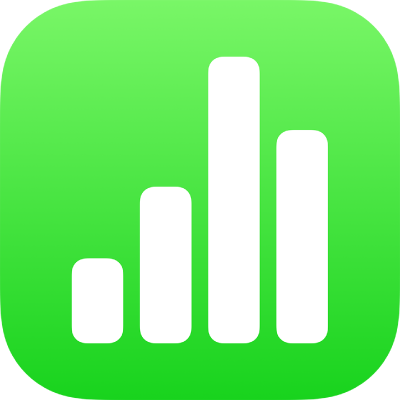
在 iPad 上的 Numbers 表格中添加视频和音频
你可以将视频和音频添加到电子表格,或用视频替换媒体占位符。
【注】视频和音频文件必须采用设备上 QuickTime 支持的格式。如果不能添加或播放媒体文件,请尝试使用 Mac 上的 iMovie 剪辑、QuickTime Player 或 Compressor 将视频文件转换为 QuickTime 文件(文件扩展名为 .mov),或者将音频文件转换为 MPEG-4 文件(文件扩展名为 .m4a)。
你还可以录制视频和音频并将其添加到电子表格。
添加视频或音频
添加网络视频
你可以添加 YouTube 和 Vimeo 链接,这样便可以直接在电子表格中播放视频。
【重要事项】此功能并非在所有地区都可用。
在 iPad 上前往 Numbers 表格 App
 。
。打开电子表格,轻点工具栏中的
 ,然后轻点“网络视频”。
,然后轻点“网络视频”。键入或粘贴视频链接,然后轻点“插入”。
若要在电子表格中播放网络视频,请轻点“播放”按钮
 。
。【注】必须接入互联网才能播放网络视频。
用视频替换媒体占位符
在 iPad 上前往 Numbers 表格 App
 。
。打开包含媒体占位符的电子表格,然后轻点媒体占位符右下角的
 。
。轻点一个相簿。
若要使用来自 iCloud 或其他服务的视频,请轻点相簿下方的“插入自”。
轻点要添加的视频。
如果正在从 iCloud 或其他服务插入视频,请轻点文件夹以查找它。
拖移任何蓝色圆点来调整视频大小。
在电子表格中轻点媒体上的“播放”按钮
 来播放它。
来播放它。
替换视频
在 iPad 上前往 Numbers 表格 App
 。
。打开包含视频的电子表格,然后轻点以选择视频。
轻点工具栏中的
 ,然后轻点“影片”或“网络视频”。
,然后轻点“影片”或“网络视频”。轻点“替换”。
执行以下一项操作:
录制新视频:轻点相簿下方的“拍照或录像”,然后轻点“视频”。轻点
 来开始录制;轻点
来开始录制;轻点  来停止。然后轻点“使用视频”。
来停止。然后轻点“使用视频”。选取文件:轻点一个相簿,或轻点相簿下方的“插入自”,然后轻点想要的视频。轻点“使用”。
替换网络视频:插入新视频的链接,然后轻点“替换”。
添加视频描述
你可以为从设备、iCloud 或其他服务中添加到电子表格的视频添加描述。辅助技术(例如,“旁白”)会朗读视频描述以帮助他人访问你的电子表格。视频描述在电子表格中的任何位置都不可见。
在 iPad 上前往 Numbers 表格 App
 。
。打开包含视频的电子表格,轻点以选择视频,轻点工具栏中的
 ,然后轻点“影片”。
,然后轻点“影片”。轻点“描述”,然后在文本框中轻点并输入文本。
如果将电子表格导出为 PDF,则视频描述仍可供辅助技术朗读。请参阅导出为 Excel 或其他文件格式。
若要为图像或绘图添加描述,请参阅添加图像描述或添加绘图描述。若要为视频添加说明,请参阅为对象添加说明或标题。
添加口述影像
你可以为电子表格中的任何音频添加描述。辅助技术会朗读口述影像以帮助他人访问你的电子表格。口述影像在电子表格中的任何位置都不可见。
在 iPad 上前往 Numbers 表格 App
 。
。打开包含音频的电子表格,轻点以选择音频,轻点工具栏中的
 ,然后轻点“音频”。
,然后轻点“音频”。轻点“描述”,然后在文本框中轻点并输入文本。
如果将电子表格导出为 PDF,则口述影像仍可供辅助技术朗读。请参阅导出为 Excel 或其他文件格式。
若要为图像、绘图或视频添加描述,请参阅添加图像描述、添加绘图描述或添加视频描述。若要为视频添加说明,请参阅为对象添加说明或标题。
若要设定视频或音频循环或者调整播放音量,请参阅编辑视频和音频。